Mengapa komputer tidak mempunyai bunyi?
Sebab mengapa komputer tidak mempunyai bunyi: 1. Masalah perkakasan komputer, terutamanya kad bunyi rosak, atau antara muka bunyi keluaran rosak, dsb. Secara amnya, perkakasan kad bunyi jarang rosak 3 . Kad bunyi komputer rosak, dan antara muka output audio komputer rosak.

Persekitaran pengendalian tutorial ini: sistem Windows 10, komputer DELL G3.
Pada masa kini, komputer adalah peralatan yang sangat biasa dalam kehidupan kita. Kita boleh menggunakannya untuk menonton video, bermain permainan, berbual, dll. Pada asasnya, ia mempunyai semua operasi yang boleh anda fikirkan. Tetapi apabila komputer tidak mempunyai bunyi, pengalaman kami akan menjadi sangat teruk Hari ini, editor telah membawa tutorial yang berkaitan Saya harap ia boleh membantu semua orang, sebenarnya, hanya ada dua sebab untuk komputer tidak mempunyai bunyi masalah perkakasan dan soalan perisian. Masalah perkakasan terutamanya disebabkan oleh kad bunyi yang rosak atau antara muka bunyi keluaran yang rosak Secara amnya, perkakasan kad bunyi jarang rosak Jika anda tidak menemui bunyi kerana masalah perkakasan, masalah perisian adalah lebih biasa dan menyebabkan komputer tidak mempunyai bunyi. Jadi bagaimana untuk menilai sama ada masalah perkakasan atau masalah perisian / Mari kita jelaskan secara terperinci.
Secara amnya apabila menangani masalah komputer, kami berurusan dengan perisian terlebih dahulu dan kemudian perkakasan. Jika komputer anda tidak mempunyai bunyi, sila cuba penyelesaian berikut, yang biasanya boleh diselesaikan.
1: Jika komputer tiada bunyi, sila semak dahulu sama ada terdapat ikon kawalan bunyi dalam bar tugas di sudut kanan bawah desktop komputer, seperti yang ditunjukkan di bawah:
 Seperti yang ditunjukkan di atas, jika terdapat ikon ini, ini bermakna tiada masalah dengan kad bunyi yang dipasang pada komputer , kemudian klik ikon kawalan bunyi dengan butang kiri tetikus, dan tetingkap kawalan suis pelarasan bunyi akan muncul ke tahap minimum dan sama ada bisu diperiksa Pada masa lalu, saya membantu ramai rakan baru menangani masalah tiada bunyi pada komputer Ramai orang sama ada menurunkan bunyi ke tahap paling rendah atau menyemak kotak bisu, menyebabkan tiada bunyi daripada komputer Ini adalah kesilapan biasa yang sering dilakukan oleh rakan-rakan baru.
Seperti yang ditunjukkan di atas, jika terdapat ikon ini, ini bermakna tiada masalah dengan kad bunyi yang dipasang pada komputer , kemudian klik ikon kawalan bunyi dengan butang kiri tetikus, dan tetingkap kawalan suis pelarasan bunyi akan muncul ke tahap minimum dan sama ada bisu diperiksa Pada masa lalu, saya membantu ramai rakan baru menangani masalah tiada bunyi pada komputer Ramai orang sama ada menurunkan bunyi ke tahap paling rendah atau menyemak kotak bisu, menyebabkan tiada bunyi daripada komputer Ini adalah kesilapan biasa yang sering dilakukan oleh rakan-rakan baru.
Jika anda tidak dapat mencari ikon kawalan kelantangan di atas pada desktop komputer, ia mungkin menjadi masalah pemandu anda akan tahu bagaimana untuk menyelesaikan masalah pemandu seperti berikut ia kelihatan seperti berikut:
Jika ia berada di sebelah kanan bar tugas Tiada "pembesar suara kecil", pergi ke Mula---Tetapan--"Panel Kawalan--Bunyi dan Peranti Audio", buka " Kotak dialog Sounds and Audio Device Properties", seperti yang ditunjukkan di bawah:
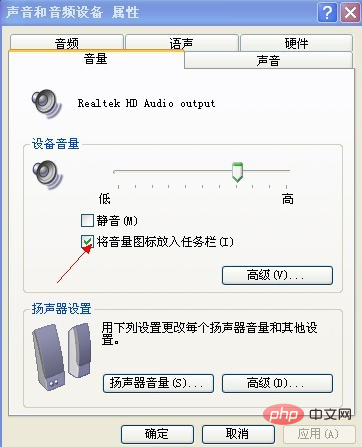 Seperti yang ditunjukkan di atas, letakkan √ Selepas menaip, klik untuk memastikan akan ada ikon bunyi dalam bar tugas di sudut kanan bawah desktop. Kemudian semak untuk melihat sama ada kelantangan dilaraskan dengan betul dan sama ada bisu diklik Selepas komputer ditetapkan semula, biasanya akan ada bunyi.
Seperti yang ditunjukkan di atas, letakkan √ Selepas menaip, klik untuk memastikan akan ada ikon bunyi dalam bar tugas di sudut kanan bawah desktop. Kemudian semak untuk melihat sama ada kelantangan dilaraskan dengan betul dan sama ada bisu diklik Selepas komputer ditetapkan semula, biasanya akan ada bunyi.
Anda juga boleh mengklik tab "Bunyi" dalam kotak dialog ini, kemudian klik salah satu acara program (seperti ralat program) dalam lajur "Acara Program", kemudian pilih jenis bunyi, dan kemudian lihat pada " Pratonton" di sebelah kanan Sama ada butang berwarna hitam. Jika ia hitam, kad bunyi adalah normal Punca kerosakan mungkin kerana kelantangan sistem terlalu rendah, atau bisu ditetapkan, atau pembesar suara rosak.
Sebab lain: Jika tiada pilihan kad bunyi dalam tetingkap "Pengurus Peranti", dan kad bunyi ialah kad bunyi bersepadu, kemudian mulakan semula komputer dan masukkan program BIOS. Kemudian semak sama ada pilihan peranti persisian dalam BIOS ditetapkan kepada "Dilumpuhkan", jika ya, tukarkannya kepada "Dayakan". Jika item ini ditetapkan kepada "Dayakan", litar kad bunyi papan induk mungkin rosak dan litar kad bunyi boleh dibaiki. Ia hanya boleh diambil untuk pembaikan.
Dua: Jika tiada bunyi dari komputer, sila semak dahulu sama ada terdapat masalah dengan pembesar suara atau set kepala anda, sama ada kabel audio pembesar suara atau set kepala disambungkan dengan baik ke komputer, dan sama ada antara muka dipasang dengan betul.
Dulu, saya dapati apabila rakan menggunakan pembesar suara atau set kepala, tiada bunyi kerana kabel audio disambungkan ke komputer Ini juga satu kesilapan yang sangat mudah disambungkan ke pembesar suara? Ada yang disambungkan secara langsung ke komputer Saya pergi ke antara muka mikrofon, dan saya fikir ia lucu apabila saya melihatnya untuk diri sendiri. Terdapat ikon di atasnya. Jika anda seorang yang belum faham, anda boleh bertanya kepada orang di sekeliling anda dan sekarang tiada bunyi, periksa sama ada set kepala atau pembesar suara rosak Anda boleh mencuba yang bagus.
Satu lagi perkara yang perlu diperhatikan ialah secara amnya komputer meja akan mempunyai 2 pasang antara muka audio, diedarkan di hadapan dan belakang casis, jadi jika antara muka hadapan tidak berguna, anda boleh mencuba bicu belakang. Kerana sesetengah pemasang komputer mungkin terlupa untuk menyambungkan kabel isyarat dari soket di hadapan hos ke papan induk.
Tiga: Semak sama ada pemacu kad bunyi komputer dipasang dengan betul
Pada masa lalu, kita sering menghadapi situasi di mana komputer tidak mempunyai bunyi selepas memasang semula sistem komputer dipasang dengan betul atau tidak serasi Penyelesaiannya adalah untuk mencari Hanya pasang pemacu yang sepadan dengan kad bunyi komputer anda. Bagaimana untuk mengetahui sama ada pemacu kad bunyi komputer tidak dipasang dengan betul? Komputer Saya --- Klik kanan --- Pilih --- Properties -- Perkakasan -- Pengurus Peranti seperti ditunjukkan di bawah:
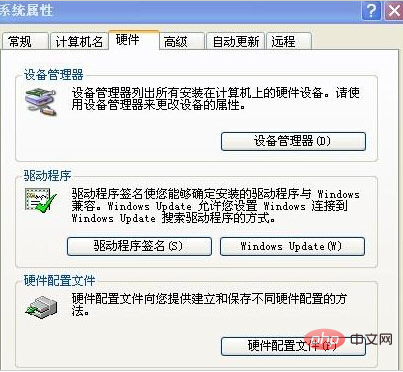
Klik Pengurus Peranti untuk memasukkan status pemacu perkakasan komputer berikut, seperti yang ditunjukkan di bawah.
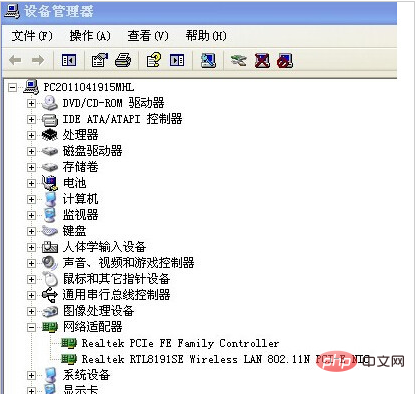
Gambar di atas adalah tangkapan skrin pemasangan pemacu kad bunyi biasa Tangkapan skrin masalah pemasangan pemandu kad bunyi adalah seperti ini
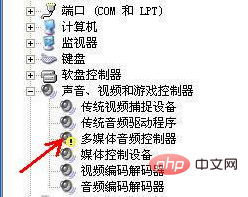
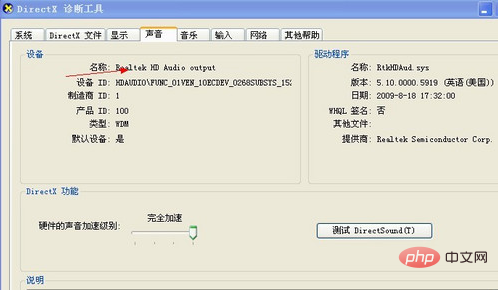
Atas ialah kandungan terperinci Mengapa komputer tidak mempunyai bunyi?. Untuk maklumat lanjut, sila ikut artikel berkaitan lain di laman web China PHP!

Alat AI Hot

Undress AI Tool
Gambar buka pakaian secara percuma

Undresser.AI Undress
Apl berkuasa AI untuk mencipta foto bogel yang realistik

AI Clothes Remover
Alat AI dalam talian untuk mengeluarkan pakaian daripada foto.

Clothoff.io
Penyingkiran pakaian AI

Video Face Swap
Tukar muka dalam mana-mana video dengan mudah menggunakan alat tukar muka AI percuma kami!

Artikel Panas

Alat panas

Notepad++7.3.1
Editor kod yang mudah digunakan dan percuma

SublimeText3 versi Cina
Versi Cina, sangat mudah digunakan

Hantar Studio 13.0.1
Persekitaran pembangunan bersepadu PHP yang berkuasa

Dreamweaver CS6
Alat pembangunan web visual

SublimeText3 versi Mac
Perisian penyuntingan kod peringkat Tuhan (SublimeText3)
 Cara Memperbaiki 'Peranti ini tidak dikonfigurasi dengan betul. (Kod 1)'
Aug 02, 2025 am 04:33 AM
Cara Memperbaiki 'Peranti ini tidak dikonfigurasi dengan betul. (Kod 1)'
Aug 02, 2025 am 04:33 AM
Pengurus peranti memaparkan tanda seru yang biasanya disebabkan oleh masalah sambungan perkakasan atau keabnormalan pemandu. Penyelesaiannya adalah seperti berikut: 1. Periksa sambungan peranti dan bekalan kuasa, pastikan ia dipasang dan dicabut dan menggunakan hab langsung atau menggantikan antara muka; 2. Kemas kini atau gulung semula pemandu, dan dapatkan pemacu terkini melalui pengurus peranti atau laman web rasmi; 3. Bersihkan maklumat sisa peranti lama, nyahpasang peranti tersembunyi dan mengenal pasti semula; 4. Berhati -hati mengubah suai pendaftaran, padamkan pengecualian selepas sandaran; Jika masih tidak dapat diselesaikan, cuba pasang semula sistem.
 Cara Memperbaiki 'Pada masa ini tidak ada pilihan kuasa yang tersedia'
Jul 27, 2025 am 01:22 AM
Cara Memperbaiki 'Pada masa ini tidak ada pilihan kuasa yang tersedia'
Jul 27, 2025 am 01:22 AM
Mula-mula jalankan masalah masalah kuasa, kemudian gunakan arahan arahan pentadbir untuk melaksanakan perintah PowerCFG-RestoredefaultSchemes untuk menetapkan semula skim kuasa, kemudian mengemas kini atau memasang semula pemacu ACPI, periksa tetapan dasar kumpulan (Pro/Enterprise sahaja) Dalam kebanyakan kes, pilihan kuasa akan kembali normal.
 Cara membetulkan 'modul yang ditentukan tidak dapat dijumpai'
Jul 25, 2025 am 12:58 AM
Cara membetulkan 'modul yang ditentukan tidak dapat dijumpai'
Jul 25, 2025 am 12:58 AM
Ralat "modul yang tidak dapat ditemui tidak dapat dijumpai" biasanya disebabkan oleh fail DLL yang hilang atau rasuah, tidak memasang pakej Visualc Redistributable, fail sistem rasuah atau kesilapan jalur modul. Anda boleh menyelesaikan masalah dan membetulkannya dengan mengikuti langkah -langkah: 1. Pasang atau membaiki pakej Microsoft Visualc Redistributable; 2. Gunakan alat SFC/Scannow dan DISM untuk membaiki fail sistem; 3. Muat turun dan mendaftar semula fail DLL yang hilang; 4. Kemas kini atau pasang semula pemacu kad grafik untuk memastikan modul grafik biasa; 5. Semak keserasian program dan cuba dijalankan sebagai pentadbir. Dalam kebanyakan kes, mengikut urutan
 Cara Memperbaiki Kod Ralat Microsoft Office 30183-27
Jul 28, 2025 am 12:14 AM
Cara Memperbaiki Kod Ralat Microsoft Office 30183-27
Jul 28, 2025 am 12:14 AM
Kod ralat 30183-27 biasanya disebabkan oleh kebenaran atau konflik sistem yang tidak mencukupi. 1. Jalankan pemasang sebagai pentadbir dan periksa sama ada fail yang dimuat turun dikunci; 2. Bersihkan folder sementara sistem (%temp%, temp, appData \ local \ temp) dan ruang cakera percuma; 3. Sementara menutup perisian antivirus atau firewall untuk mengelakkan gangguan dengan pemasangan; 4. Gunakan alat pembaikan rasmi Microsoft seperti Microsoft SupportAndRecovery Assistant atau Office Deployment Tool (ODT) untuk menyelesaikan masalah dan memasang; 5. Cuba mulakan semula komputer sebelum memasang. Ikuti langkah -langkah di atas untuk menyelesaikan masalah dalam kebanyakan kes.
 Cara Memperbaiki Kod Ralat 0x80070017
Aug 02, 2025 am 04:20 AM
Cara Memperbaiki Kod Ralat 0x80070017
Aug 02, 2025 am 04:20 AM
Ralat Kemas Kini Windows 0x80070017 biasanya disebabkan oleh fail sistem, cache atau kesilapan cakera, dan tidak semestinya rasuah cakera keras. Penyelesaiannya adalah seperti berikut: 1. Gunakan alat SFC dan DISM untuk membaiki fail sistem, dan menjalankan arahan SFC/ScanNow dan DISM pada gilirannya; 2. Kosongkan cache kemas kini Windows, dan padamkan kandungan folder softwaredistribusi selepas menghentikan perkhidmatan; 3. Jalankan Chkdsk untuk memeriksa kesilapan cakera, yang boleh dilaksanakan dalam antara muka grafik atau command prompt; 4. Kemas kini atau mengembalikan pemandu, terutamanya pengawal penyimpanan dan pemacu cakera keras. Dalam kebanyakan kes, tiga kaedah pertama dapat diselesaikan. Sekiranya ia masih tidak dapat dikendalikan, ia mungkin masalah perkakasan atau sistem perlu dipasang semula.
 Apa yang salah dengan panggilan telefon tanpa suara
Aug 13, 2025 pm 06:09 PM
Apa yang salah dengan panggilan telefon tanpa suara
Aug 13, 2025 pm 06:09 PM
Sebab -sebab mengapa tidak ada bunyi pada panggilan telefon termasuk: Masalah perkakasan (penceramah yang rosak, lubang earpiece yang disekat, hubungan penyambung yang lemah), masalah perisian (tetapan kelantangan terlalu rendah, mod senyap dihidupkan, kegagalan sistem), masalah rangkaian (kekuatan isyarat lemah, kesesakan rangkaian), dan sebab -sebab lain (alat dengar Bluetooth disambungkan, gangguan permohonan). Penyelesaian termasuk: Memeriksa perkakasan, menyesuaikan tetapan kelantangan, mematikan mod senyap, memulakan semula telefon, mengemas kini sistem, melepaskan alat dengar Bluetooth, dan menyahpasang aplikasi yang bermasalah. Jika masih tidak dapat diselesaikan, sila hubungi Sokongan Teknikal.
 Cara Memperbaiki Penjadual Tugas Tidak Menjalankan Tugas
Jul 30, 2025 am 01:54 AM
Cara Memperbaiki Penjadual Tugas Tidak Menjalankan Tugas
Jul 30, 2025 am 01:54 AM
CheckThetrigGerseTtingStoensureTheYareenablyDCorrectlyConfiguredWithTheRightDate, time, andRecurrence; 2.verifyTheActionsEttings, termasukCorrectProgram/ScriptPathSandProperinterPreterusage, terutamanyaForscriptSusingPowersHell.Exewith-ExeceTpolicyB
 Cara Memperbaiki 'Kawasan Data yang Diteruskan ke Panggilan Sistem terlalu kecil'
Jul 25, 2025 am 12:38 AM
Cara Memperbaiki 'Kawasan Data yang Diteruskan ke Panggilan Sistem terlalu kecil'
Jul 25, 2025 am 12:38 AM
Apabila menghadapi ralat "thedataareapassedtoasystemcallistoosmall", 1. Pengguna mesin maya boleh cuba memadam dan menambah semula kad rangkaian maya; 2. Ubah suai pendaftaran dan laraskan parameter LanManWorkStation, cari laluan yang ditentukan dan tetapkan memori ke 1048576, dan tambahkan FileInfocacheentriesMax dan FileObjectCacheentriesMax untuk mengoptimumkan cache; 3. Semak LanmanworkStation, Server dan TCP






